事件
使用應用程式設計師來建立或編輯應用程式
本主題適用於 Dynamics 365 Customer Engagement (on-premises)。 有關本主題的 Power Apps 版本,請參閱: 使用應用程式設計師來建立模型導向應用程式
使用圖標型應用程式設計師快速建立單一實體或多實體應用程式。 建立一次,然後在大型螢幕裝置上執行您的應用程式。
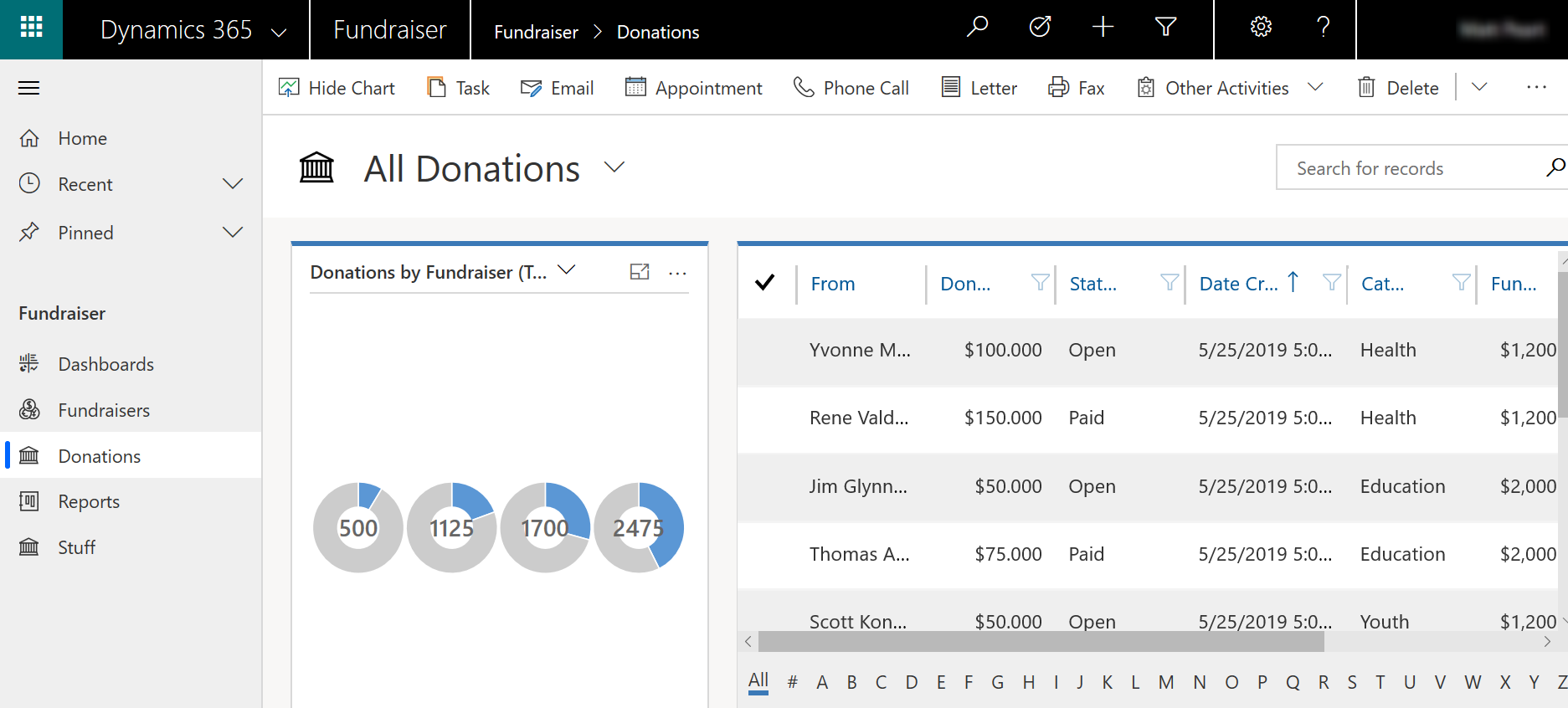
還有行動裝置。
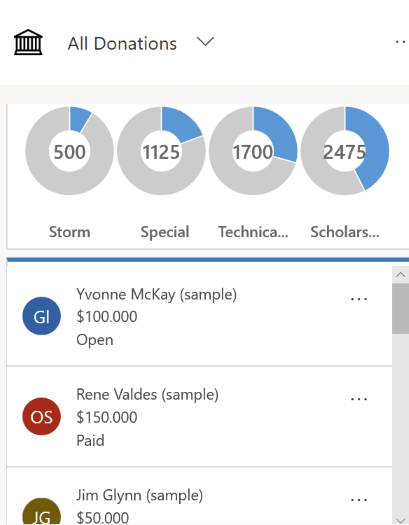
請確定您具有系統管理員或系統自訂員資訊安全角色或同等的權限。
從 Dynamics 365 Customer Engagement (on-premises) 移至設定>我的應用程式,然後選取建立新應用程式。 或者,在方案總管的應用程式區域中選取新增。 在建立新的應用程式頁面上,輸入下列詳細資料:
名稱:輸入應用程式的唯一名稱。
唯一名稱:唯一名稱會自動填入,根據您指定的應用程式名稱。 它前面會加上發行者首碼。 您可以變更唯一名稱中可編輯的部分。 唯一名稱只能包含英文字元和數字。
注意
發行者首碼是加到擁有此發行者的解決方案建立的任一實體或欄位的文字。 其他資訊:變更預設發行者的解決方案發行者首碼
描述:輸入應用程式的簡短描述。
圖示:預設會選取使用預設應用程式縮圖核取方塊。 若要選取不同的 Web 資源做為應用程式的圖示,請清除核取方塊,然後從下拉式清單選取圖示。 此圖示會顯示在應用程式的預覽圖標上。
用戶端:選擇用戶端類型。
- Web。 這是傳統網頁用戶端。 此用戶端不適合行動裝置。
- 整合介面。 此用戶端提供的新使用者體驗使用回應式 Web 設計原則,針對任何螢幕大小、裝置或方向打造最佳的檢視和互動體驗。 其他資訊:關於整合介面
應用程式 URL 尾碼。 根據預設,URL 尾碼是不含首碼的應用程式唯一名稱,例如 www.contoso.com/sales/Apps/MyApp。 如果您想要為應用程式建立簡單易記的 URL,可以輸入不同的 URL 尾碼。
使用現有的解決方案建立應用程式:選取此選項可從已安裝解決方案的清單建立應用程式。 當您選取此選項時,標題上的完成會切換為下一步。 如果您選取下一步,從現有的解決方案建立應用程式會開啟。 從選取解決方案下拉式清單選取您要用來建立應用程式的解決方案。 如果選取的解決方案有可用的網站地圖,選取網站地圖下拉式清單就會出現。 選取網站地圖,然後選取完成。
注意
在新增網站地圖時選取預設解決方案,與該網站地圖相關聯的元件會自動新增至應用程式。
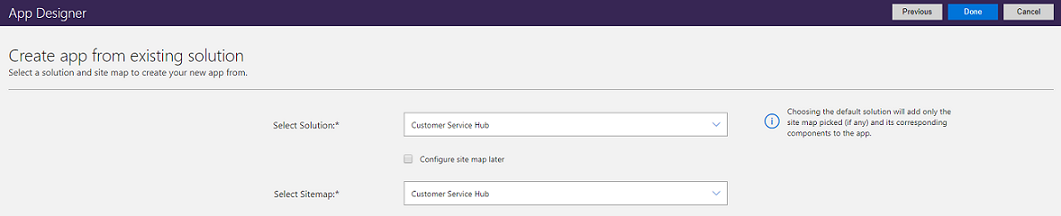
選擇歡迎頁面:此選項可讓您從組織的可用 Web 資源中選擇。 您所建立的歡迎頁面可以包含對使用者有幫助的資訊,例如影片連結、升級指示或入門資訊。 歡迎頁面會在開啟應用程式時顯示。 使用者可以選取歡迎頁面上的下次不要顯示此歡迎畫面來停用頁面,這樣應用程式在下次啟動時就不會顯示該頁面。 有關如何建立 Web 資源 (例如可用來做為歡迎頁面的 HTML 檔案) 的詳細資訊:建立和編輯 Web 資源以擴充 Web 應用程式。
若稍後要編輯應用程式屬性,請移至應用程式設計師中的屬性索引標籤。 其他資訊:受管理的應用程式屬性
注意
您無法在屬性索引標籤中變更唯一名稱和應用程式 URL 尾碼。
啟用 Mobile Offline: Mobile Offline 允許使用者在離線模式下執行您的應用程式,以便在未連線至網際網路時,與他們的資料互動。 若要使用此功能,Dynamics 365 系統管理員必須為組織設定 Mobile Offline。 其他資訊:設定 Mobile Offline 同步處理,以允許使用者使用其行動裝置在離線模式下工作
請選取完成,或是如果您已選取使用現有的解決方案建立應用程式,請選取下一步,從已在組織中匯入的可用解決方案中選擇。
新應用程式會建立,並顯示草稿狀態。 您會看見新應用程式的應用程式設計師畫布。
定義網站地圖。 網站地圖會判斷使用者如何瀏覽您的應用程式。 選取
 開啟網站地圖設計師。 其他資訊:使用網站地圖設計師建立應用程式的網站地圖
開啟網站地圖設計師。 其他資訊:使用網站地圖設計師建立應用程式的網站地圖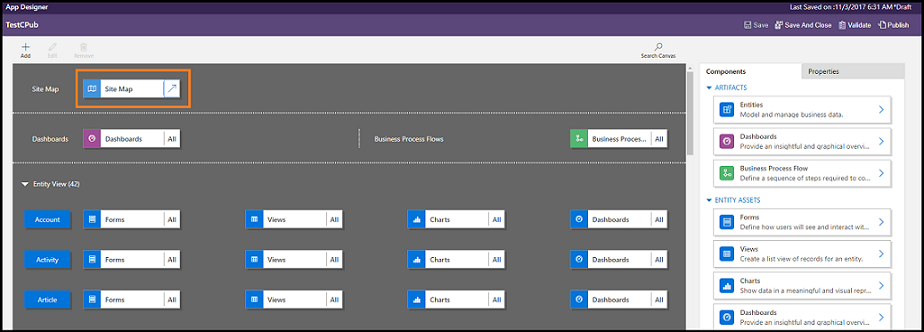
新增元件或編輯現有元件。 元件包含實體和相關項目,例如表單、檢視、圖表、儀表板和商務程序流程。 其他資訊:新增或編輯應用程式元件
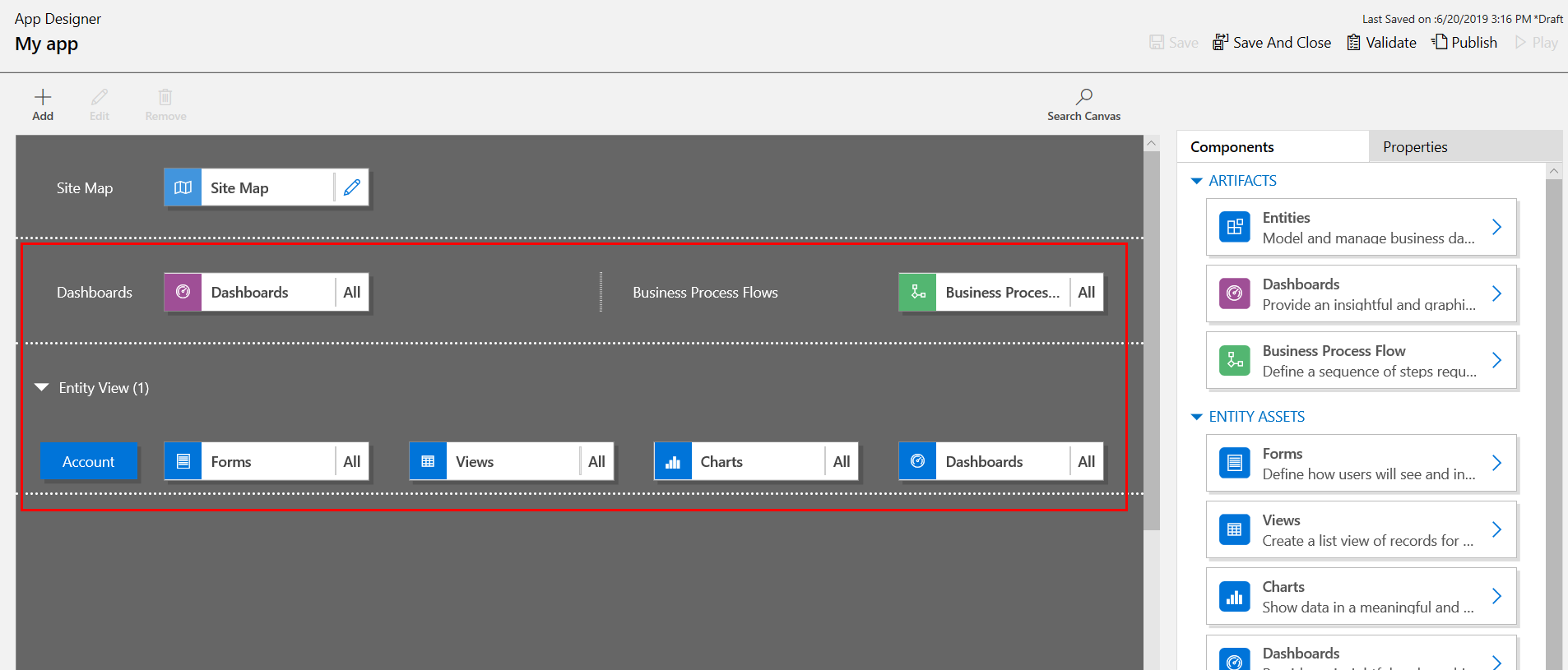
- 與其他使用者共用應用程式。 其他資訊:使用資訊安全角色管理應用程式的存取
從 Dynamics 365 Customer Engagement (on-premises) 移至設定>我的應用程式、選取您所要應用程式上的 ...,然後選取在應用程式設計師中開啟。 或者,移至方案總管的應用程式區域,並選取您要編輯的應用程式。
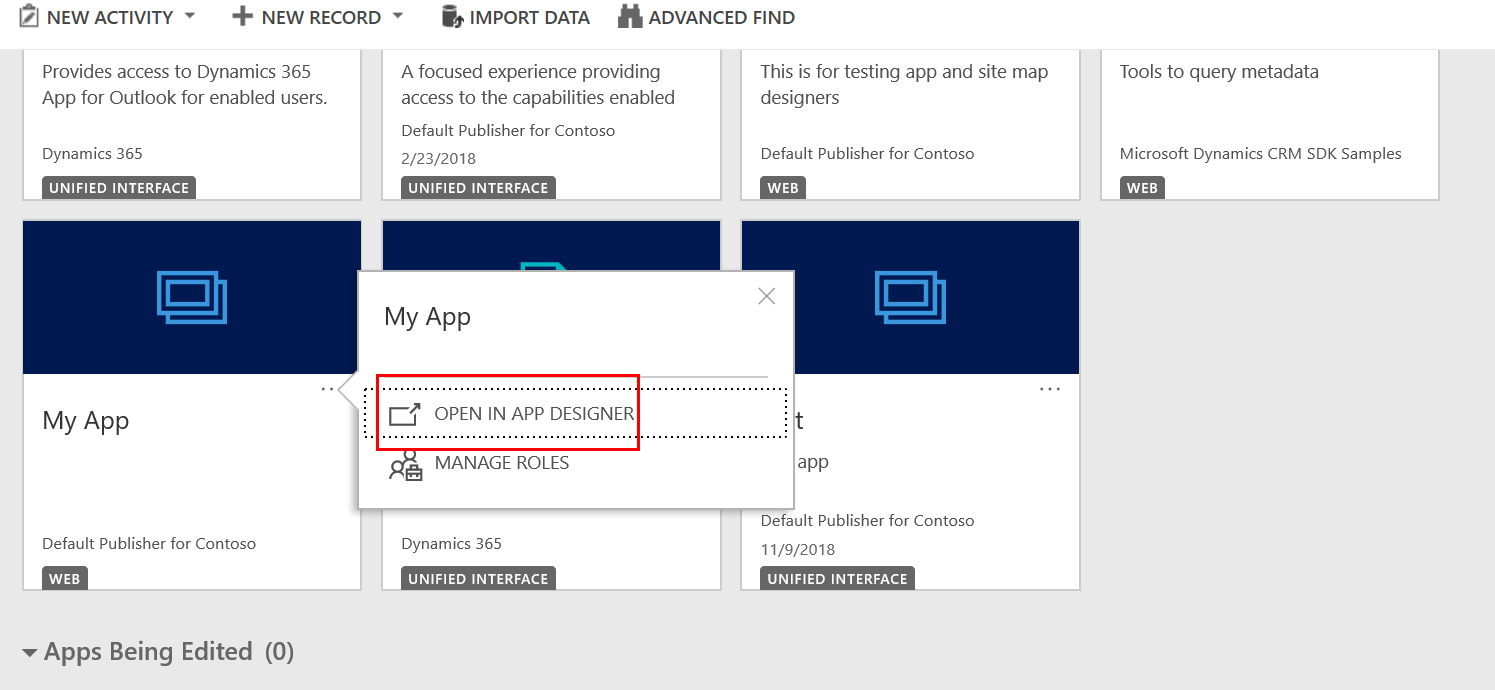
新增或編輯應用程式的元件,視需要。 其他資訊:新增或編輯應用程式元件
應用程式使用者可以執行從 Dynamics 365 Customer Engagement (on-premises) 發行的應用程式,作法是移至設定>我的應用程式,然後選取他們所需的應用程式。
提示
如果有數個應用程式可用,請在搜尋方塊中鍵入以搜尋應用程式。
自訂員和應用程式設計人員也可以從應用程式設計師的屬性索引標籤複製和分享應用程式 URL。 其他資訊:在應用程式設計師中管理應用程式屬性
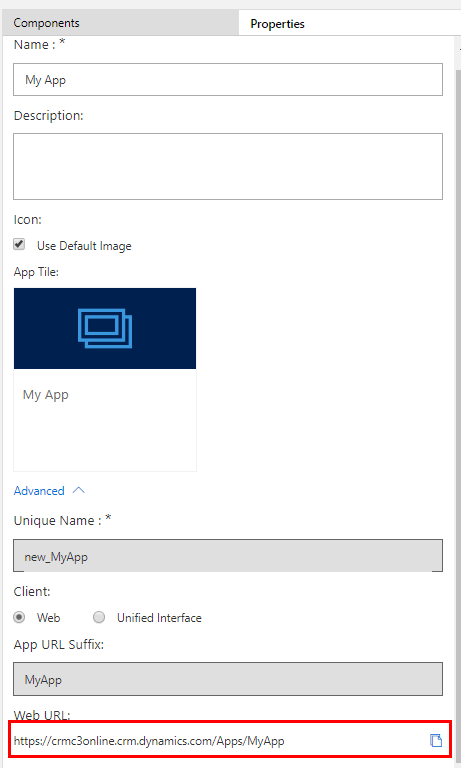
其他資源
訓練
模組
Get started with model-driven apps in Power Apps - Training
Model-driven app design is an approach that focuses on quickly adding components to your apps. These components include dashboards, forms, views, and charts. With little to no code, you can make apps that are simple or complex. Unlike in canvas app development, where the designer has total control over the app layout, much of the layout in model-driven apps is determined by the components you add. In other words, the emphasis is more on quickly viewing your business data and making decisions than on intrica
認證
Microsoft Certified: Power Platform Developer Associate - Certifications
示範如何使用 Microsoft Power Platform Developer 來簡化、自動化及轉換商務工作和程序。
文件
-
使用 Power Apps 中的應用程式設計師來建立或編輯模型導向應用程式 - Power Apps
了解如何使用應用程式設計師來建立或編輯應用程式
-
了解如何在 Power Apps 中建立畫布或模型導向應用程式,並結合 Microsoft Dataverse。
-
使用應用程式設計師設計模型導向應用程式 - Power Apps
了解如何設計模型導向應用程式